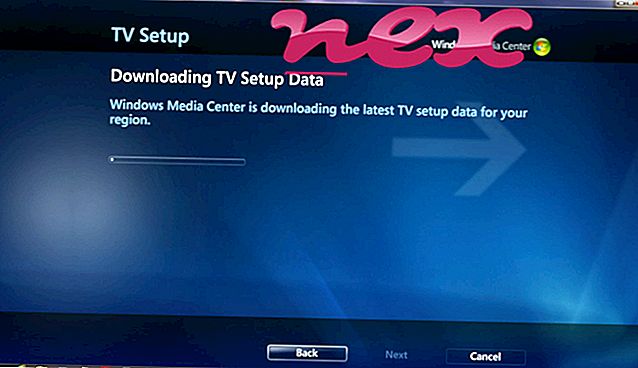Proces znany jako Monitor rejestru lub Aplikacja Monitora BACK lub Monitor wydajności lub Aplikacja AutoDetector lub Monitor lub Advanced SystemCare (wersja 6 Monitor, 7 Monitor) lub Program Texis lub Monitor Chameleon lub Zintegrowany Menedżer Podglądu Kamery
należy do oprogramowania Registry Monitor lub Advanced SystemCare (wersja 9, 8, 6, 7, 10, 11) lub Integrated Camera lub Ulead AutoDetector lub forteManager lub LeapFrog Connect lub eRecovery lub BACK Monitor Application lub Chameleon Monitor lub ASUS GPU Tweak lub Texis Database lub Advanced SystemCare Ultimate (wersja 8, 9) lub FJ Camera lub Mouse Driver Application lub Integrated Camera Preview Manager lub Abaqus FLEXnet License Server lub Performance Monitor lub ArcSoft MediaConverter (wersja 3) lub Acer Empowering Technology framework lub Gaming Mouse Driver lub Gaming Keyboard Driver
przez PixArt Imaging Incorporation (www.pixart.com.tw) lub IObit (www.iobit.com) lub SunplusIT lub Sunplus Innovation Technology lub Ulead Systems (www.ulead.com) lub acer (www.acer.com) lub Programy rozszerzeń International lub LeapFrog Enterprises lub NeoSoft Tools lub ASUS (www.asus.com) lub ArcSoft (www.arcsoft.com).
Opis: Monitor.exe nie jest niezbędny dla systemu operacyjnego Windows i powoduje stosunkowo niewiele problemów. Monitor.exe znajduje się w podfolderze „C: Program Files (x86)” lub czasami w podfolderze folderu profilu użytkownika - np. C: Program Files (x86) Zintegrowana kamera lub C: Pliki programu ( x86) IObit Advanced SystemCare . Znane rozmiary plików w systemie Windows 10/8/7 / XP to 1 723 040 bajtów (6% wszystkich wystąpień), 332 384 bajty i 115 kolejnych wariantów.
Monitor.exe nie jest plikiem systemowym Windows. Program nie jest widoczny. Aplikacja jest ładowana podczas procesu rozruchu systemu Windows (patrz Klucz rejestru: URZĄDZENIE Uruchom, MASZYNA Foldery użytkownika, DOMYŚLNE Uruchamianie, Uruchom, TaskScheduler). Monitor.exe to plik podpisany przez Verisign. Monitor.exe jest w stanie rejestrować wejścia klawiatury i myszy, monitorować aplikacje, manipulować innymi programami i łączyć się z Internetem. Dlatego ocena bezpieczeństwa technicznego jest 33% niebezpieczna ; jednak powinieneś także przeczytać recenzje użytkowników.
Odinstalowanie tego wariantu: Jeśli wystąpią jakiekolwiek problemy z Acer Empowering Technology lub forteManager, możesz wykonać następujące czynności:
- Jeśli Monitor.exe znajduje się w podfolderze C: Windows, ocena bezpieczeństwa jest 42% niebezpieczna . Rozmiar pliku to 319 488 bajtów (63% wszystkich wystąpień), 323 584 bajtów, 389 120 bajtów, 430 080 bajtów lub 401 408 bajtów. Plik Monitor.exe nie jest plikiem systemowym Windows. Program nie ma widocznego okna. Proces rozpoczyna się wraz z uruchomieniem systemu Windows (patrz Klucz rejestru: URZĄDZENIE Uruchom, MASZYNA Foldery użytkownika, DOMYŚLNE Uruchamianie, Uruchom, TaskScheduler). Jest to plik podpisany przez Microsoft. Monitor.exe może nagrywać wejścia klawiatury i myszy.
- Jeśli Monitor.exe znajduje się w podfolderze „C: Program Files Common Files”, ocena bezpieczeństwa jest 44% niebezpieczna . Rozmiar pliku wynosi 90 112 bajtów (65% wszystkich wystąpień), 95 504 bajtów i 14 kolejnych wariantów. Plik nie jest podstawowym plikiem systemu Windows. Proces rozpoczyna się po uruchomieniu systemu Windows (patrz Klucz rejestru: URZĄDZENIE Uruchom, URZĄDZENIE Foldery użytkownika, DOMYŚLNE Uruchamianie, Uruchom, TaskScheduler). Program nie ma widocznego okna. Monitor.exe jest w stanie monitorować aplikacje, nagrywać wejścia klawiatury i myszy oraz łączyć się z Internetem.
- Jeśli Monitor.exe znajduje się w C: ocena bezpieczeństwa jest 63% niebezpieczna . Rozmiar pliku wynosi 487 483 bajtów (50% wszystkich wystąpień), 487 517 bajtów, 487 518 bajtów, 487 508 bajtów lub 487 497 bajtów.
- Jeśli Monitor.exe znajduje się w folderze Windows dla plików tymczasowych, ocena bezpieczeństwa jest 50% niebezpieczna . Rozmiar pliku wynosi 1 714 912 bajtów.
- Jeśli Monitor.exe znajduje się w podfolderze C: ocena bezpieczeństwa jest 26% niebezpieczna . Rozmiar pliku wynosi 720, 192 bajtów (33% wszystkich wystąpień), 3 587 584 bajtów lub 1 749 792 bajtów.
- Jeśli Monitor.exe znajduje się w podfolderze folderu „Dokumenty” użytkownika, ocena bezpieczeństwa jest 24% niebezpieczna . Rozmiar pliku wynosi 332 384 bajty.
- Jeśli Monitor.exe znajduje się w podfolderze folderu Windows dla plików tymczasowych, ocena bezpieczeństwa jest 70% niebezpieczna . Rozmiar pliku wynosi 1 791 264 bajty.
Informacje zewnętrzne od Paula Collinsa:
Istnieją różne pliki o tej samej nazwie:
- „ENCMONITOR” nie musi działać podczas uruchamiania. The Encompass Monitor. Ten program to program Connect Direct. Jest więcej kłopotów niż warto, a niewielu go używa
- „monitor” zdecydowanie nie jest wymagany. Porywacz przeglądarki, przekierowujący do wyszukiwania NCM
- „Pagis Scheduler” nie musi działać podczas uruchamiania. Harmonogram dla pakietu skanowania Pagis firmy Scansoft.
Ważne: Niektóre złośliwe oprogramowanie kamufluje się jako Monitor.exe, szczególnie gdy znajduje się w C: Windows lub C: Windows Folder System32, na przykład Adware-WebProtect (wykryty przez McAfee) i Application.Downloader.UD (wykryty przez BitDefender) ). Dlatego należy sprawdzić proces Monitor.exe na komputerze, aby sprawdzić, czy jest to zagrożenie. Jeśli Monitor rejestru zmienił wyszukiwarkę i stronę startową przeglądarki, możesz przywrócić domyślne ustawienia przeglądarki w następujący sposób:
Zresetuj domyślne ustawienia przeglądarki dla Internet-Explorer ▾- W przeglądarce Internet Explorer naciśnij kombinację klawiszy Alt + X, aby otworzyć menu Narzędzia .
- Kliknij Opcje internetowe .
- Kliknij kartę Zaawansowane .
- Kliknij przycisk Resetuj ...
- Włącz opcję Usuń ustawienia osobiste .
- Skopiuj chrome: // settings / resetProfileSettings do paska adresu przeglądarki Chrome.
- Kliknij Resetuj .
- Skopiuj : wsparcie w pasku adresu przeglądarki Firefox.
- Kliknij Odśwież Firefox .
Czysty i schludny komputer jest kluczowym warunkiem uniknięcia problemów z monitorem. Oznacza to uruchomienie skanowania w poszukiwaniu złośliwego oprogramowania, wyczyszczenie dysku twardego za pomocą 1 cleanmgr i 2 sfc / scannow, 3 programy odinstalowujące, których już nie potrzebujesz, sprawdzenie programów Autostart (za pomocą 4 msconfig) i włączenie Automatycznej aktualizacji Windows 5. Zawsze pamiętaj, aby wykonywać okresowe kopie zapasowe lub przynajmniej ustawiać punkty przywracania.
Jeśli wystąpi rzeczywisty problem, spróbuj przypomnieć sobie ostatnią rzecz, którą zrobiłeś, lub ostatnią rzecz, którą zainstalowałeś, zanim problem pojawił się po raz pierwszy. Użyj komendy 6 resmon, aby zidentyfikować procesy, które powodują problem. Nawet w przypadku poważnych problemów, zamiast ponownej instalacji systemu Windows, lepiej jest naprawić instalację lub, w systemie Windows 8 i nowszych wersjach, wykonać komendę 7 DISM.exe / Online / Cleanup-image / Restorehealth. Umożliwia to naprawę systemu operacyjnego bez utraty danych.
Aby pomóc w analizie procesu Monitor.exe na komputerze, pomocne okazały się następujące programy: Menedżer zadań zabezpieczeń wyświetla wszystkie uruchomione zadania systemu Windows, w tym osadzone ukryte procesy, takie jak monitorowanie klawiatury i przeglądarki lub wpisy autostartu. Unikalna ocena ryzyka bezpieczeństwa wskazuje na prawdopodobieństwo, że proces będzie potencjalnym oprogramowaniem szpiegującym, złośliwym oprogramowaniem lub trojanem. B Malwarebytes Anti-Malware wykrywa i usuwa z dysku twardego spyware, adware, trojany, keyloggery, malware i trackery.
Powiązany plik:
mailruupdater.exe avgnt.exe hwdeviceservice64.exe Monitor.exe ezsharedsvchost.exe vistadrv.exe services.exe wlidsvcm.exe fsusbexservice.exe groovemonitor.exe suptab.dll